AI PDF 要約
PDFを数秒で要約し、Markdown形式のノートや便利な知識カード、マインドマップとして整理できます。論文・記事・書籍など、あらゆるPDFに対応します。
他の無料AI PDF要約ツールよりも高速・安全・制限が少ないのが特長です。


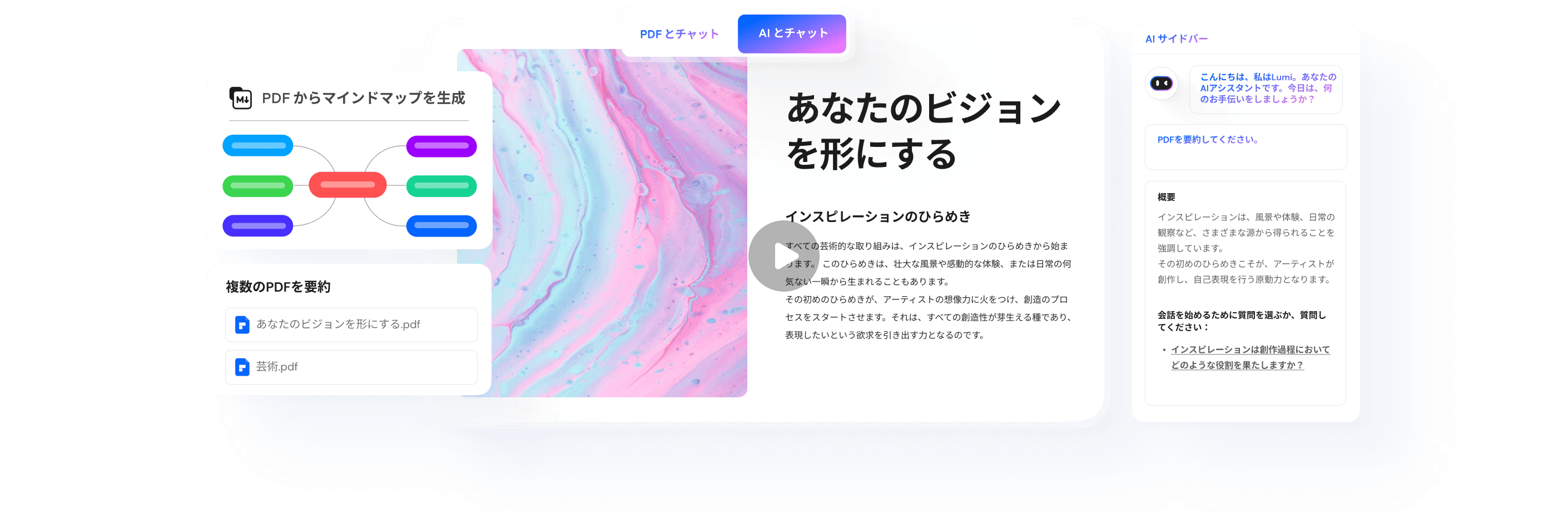
PDFelementが無料のオンライン要約ツール
より優れている四つの理由




AI PDF 要約の使い方

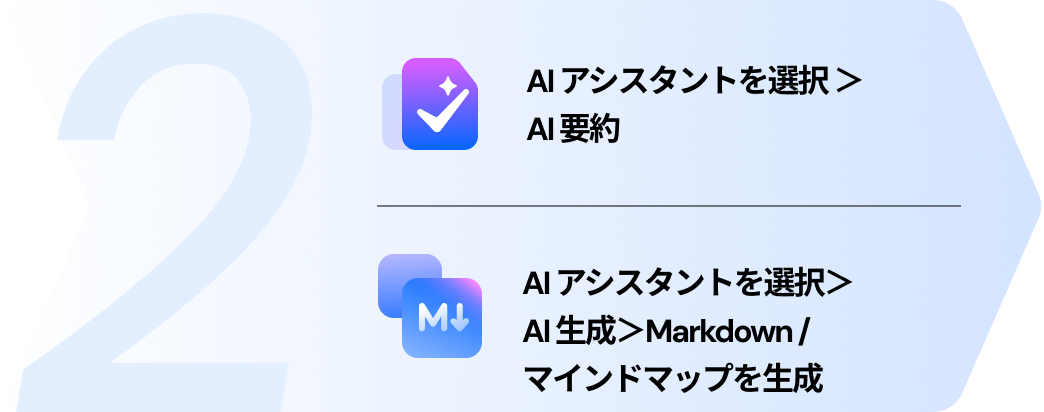
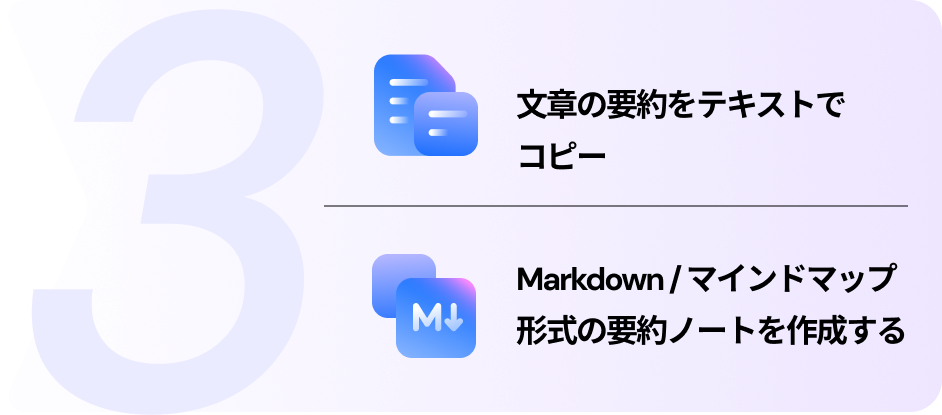
AI PDF 要約ツールのさらに
興味深い使い方
AI PDF 要約のヘビーユーザーの使いこなし方からヒントを得ます。


- ① 「PDF を作成」でドキュメントを開きます。
- ② AI ツールを使用して PDF を要約します。
- ③ 使い方のヒントに従ってドキュメントを保存し、要約を取得します。


AI PDF 要約に関するよくある質問
PDFelementのAI機能を使えば、ページ数の多いPDFの要約が簡単かつ迅速に行えます。手順をご説明します。
1. PDFelementでPDFを開きます。
2. 上部ツールバーから「AIアシスタント」>「AI要約」>「現在のPDFを要約」をクリックします。または、右側のサイドバーにある「AIサイドバー」をクリックし、「#PDFを要約」と入力することでも、PDFの要約を取得できます。
いくつかのAI機能を搭載したツールを使うと、PDFを無料でマインドマップに変換できます。Edraw.AI、Think Machine、MyMap.AIなどのプラットフォームでは、ユーザーがPDFファイルをアップロードすると、AIが自動的に解析し、構造化されたマインドマップを生成します。これにより、複雑な情報を視覚的に簡単に整理できます。これらのツールは、生成されたマインドマップのカスタマイズオプションも提供しており、より明確で整理された情報を得ることができます。また、PDFelementもPDFからマインドマップに変換するAI機能を提供しています。PDFをPDFelementで開き、「ホーム」>「AIアシスタント」>「AI生成」>「マインドマップを生成」を選択することで、文書を構造化されたマインドマップに変換できます。この方法は、PDFからの情報を視覚化し整理する効率的な手段を提供します。
PDFelementを使用すれば、複数のPDFを同時に要約できます。簡単な手順に従ってください:
1. PDFelementでPDFを開きます。
2. 上部ツールバーの「AIアシスタント」>「AI要約」>「複数PDFを要約」をクリックします。または、右側のサイドバーにある「AIサイドバー」のチャットボックス下のファイル追加アイコンをクリックし、他のPDFファイルをアップロード後、「#PDFを要約」と入力します。これで複数のPDFの要約を一度に取得できます。
もっとも優れた要約ツールを見つける方法は、好みとニーズによって異なります。オンラインとデスクトップ、二つの選択肢があります。HiPDF、SmallPDF、Large PDF Summarizer などのオンライン PDF 要約ツールは、便利な Webベースのアプリです。一方、多くの操作性とプライバシーのあるデスクトップソフトウェアを望む場合は、PDFelement をお選びください。デスクトップ用PDF要約ツールとして、PDFelement は強力な機能とカスタマイズ可能な設定があり、ニーズに合わせて要約の生成を調整することができます。
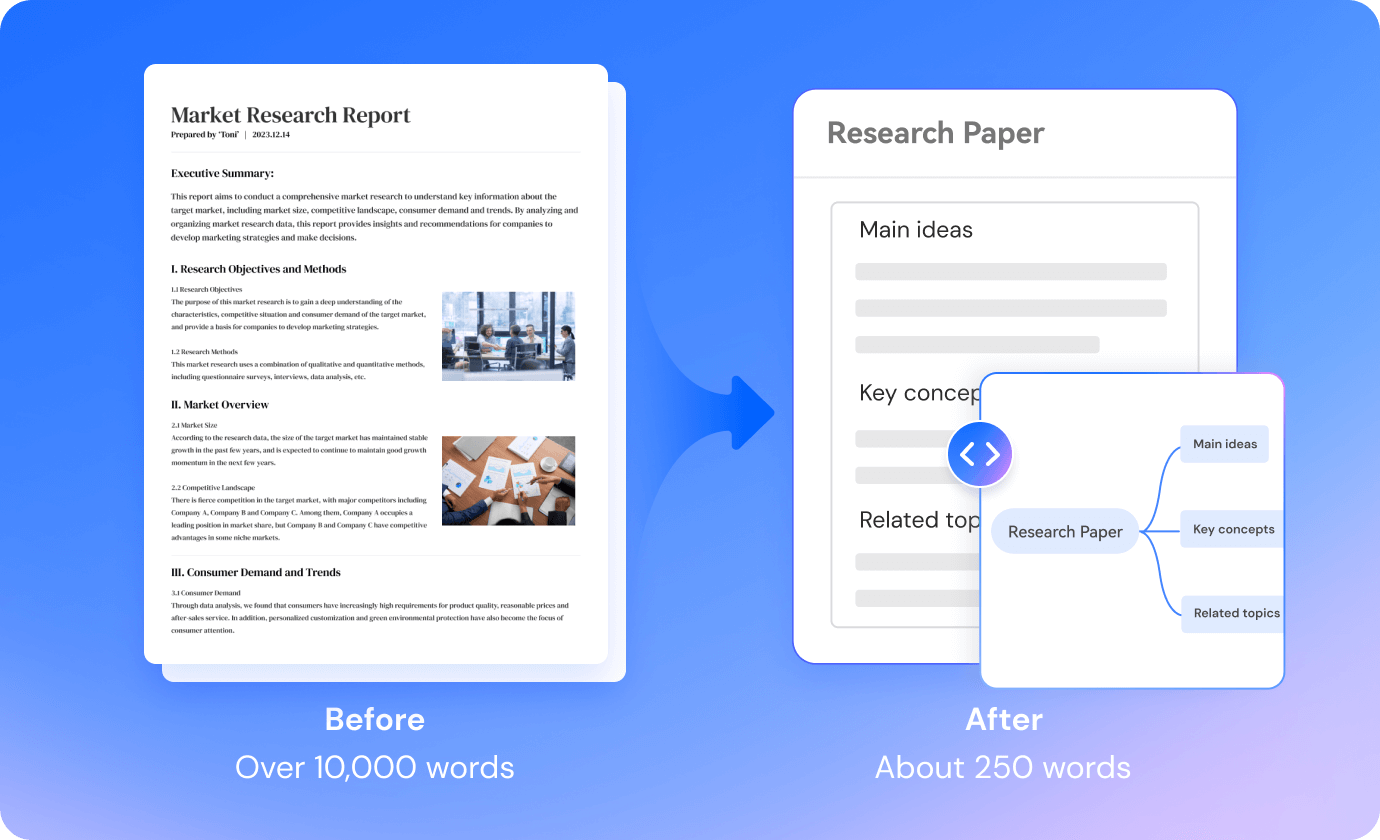
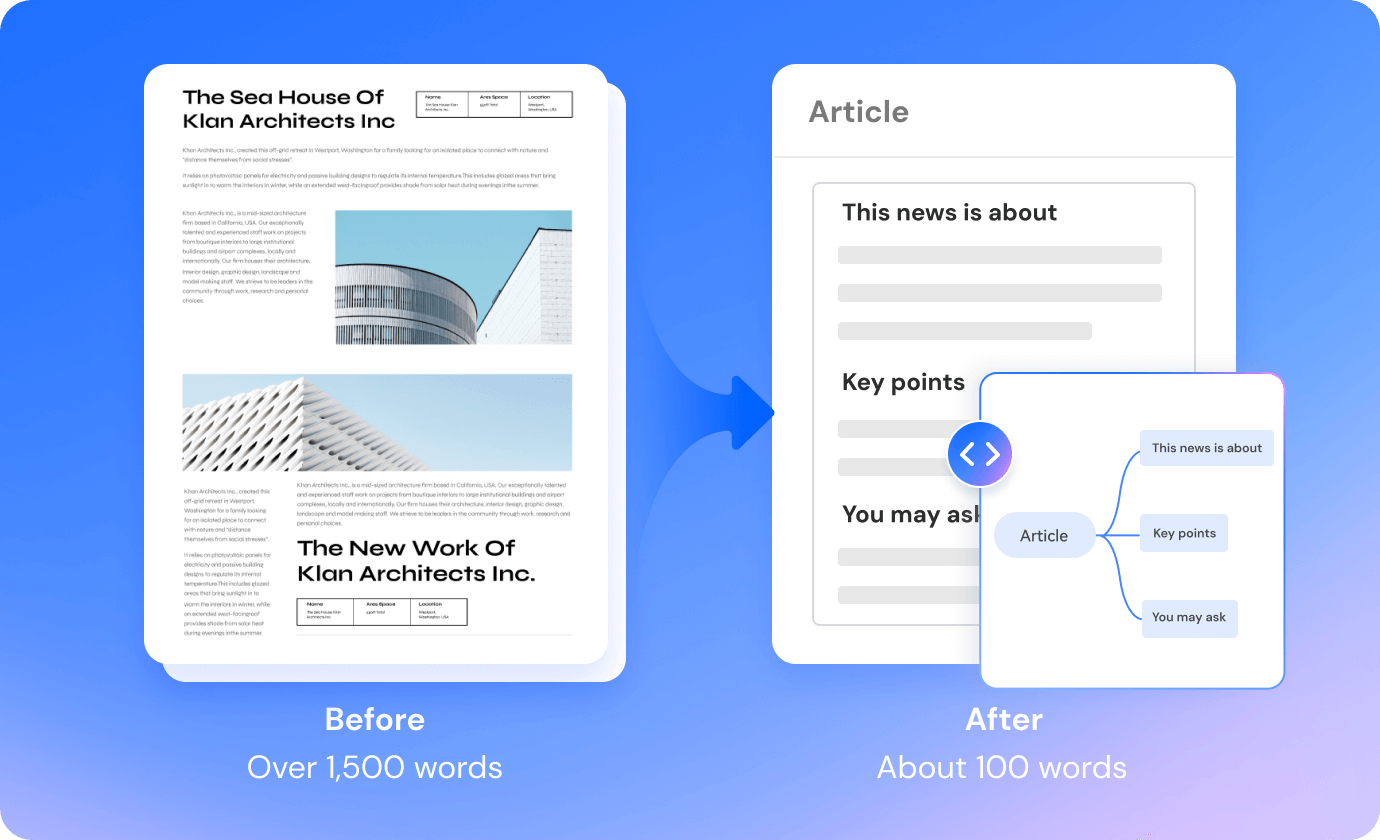
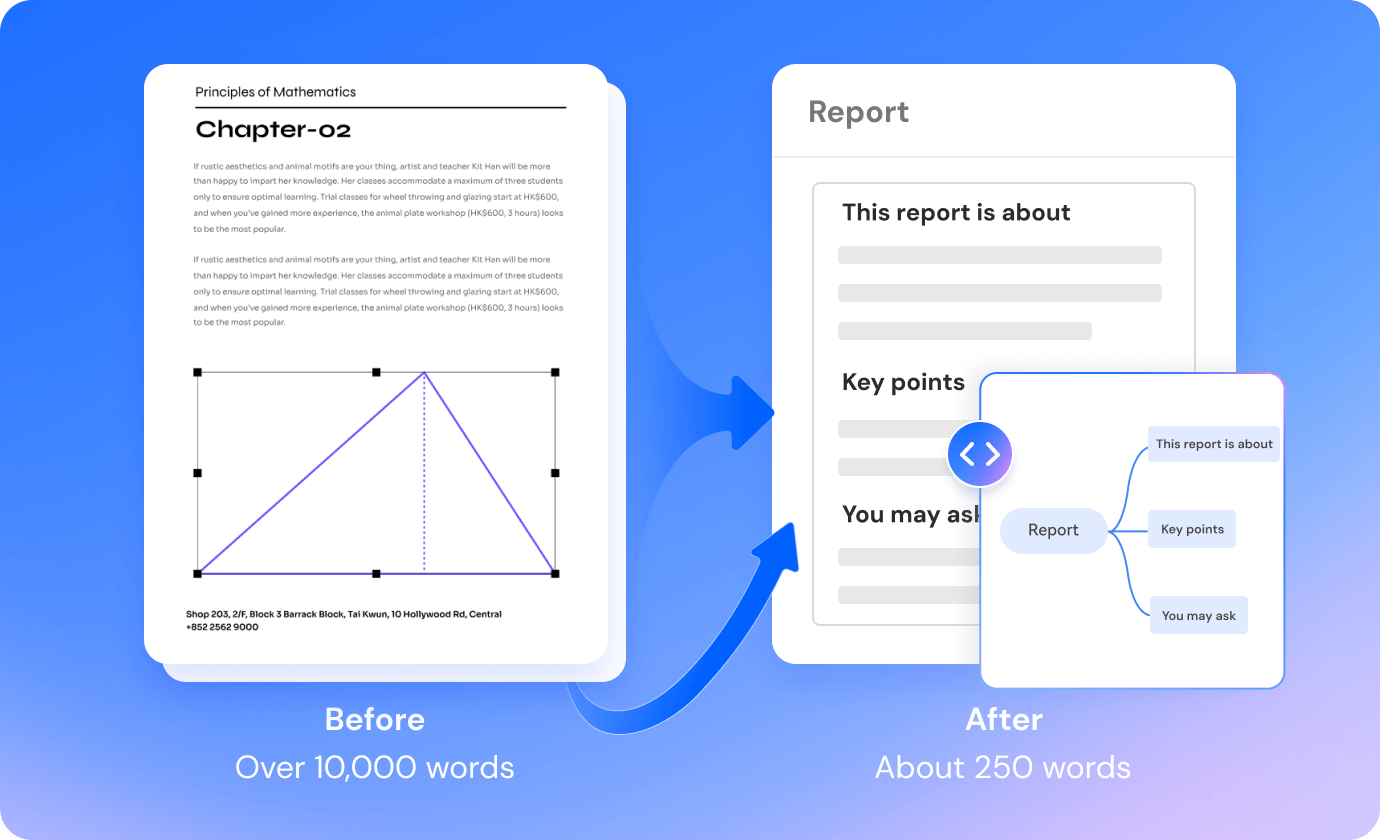
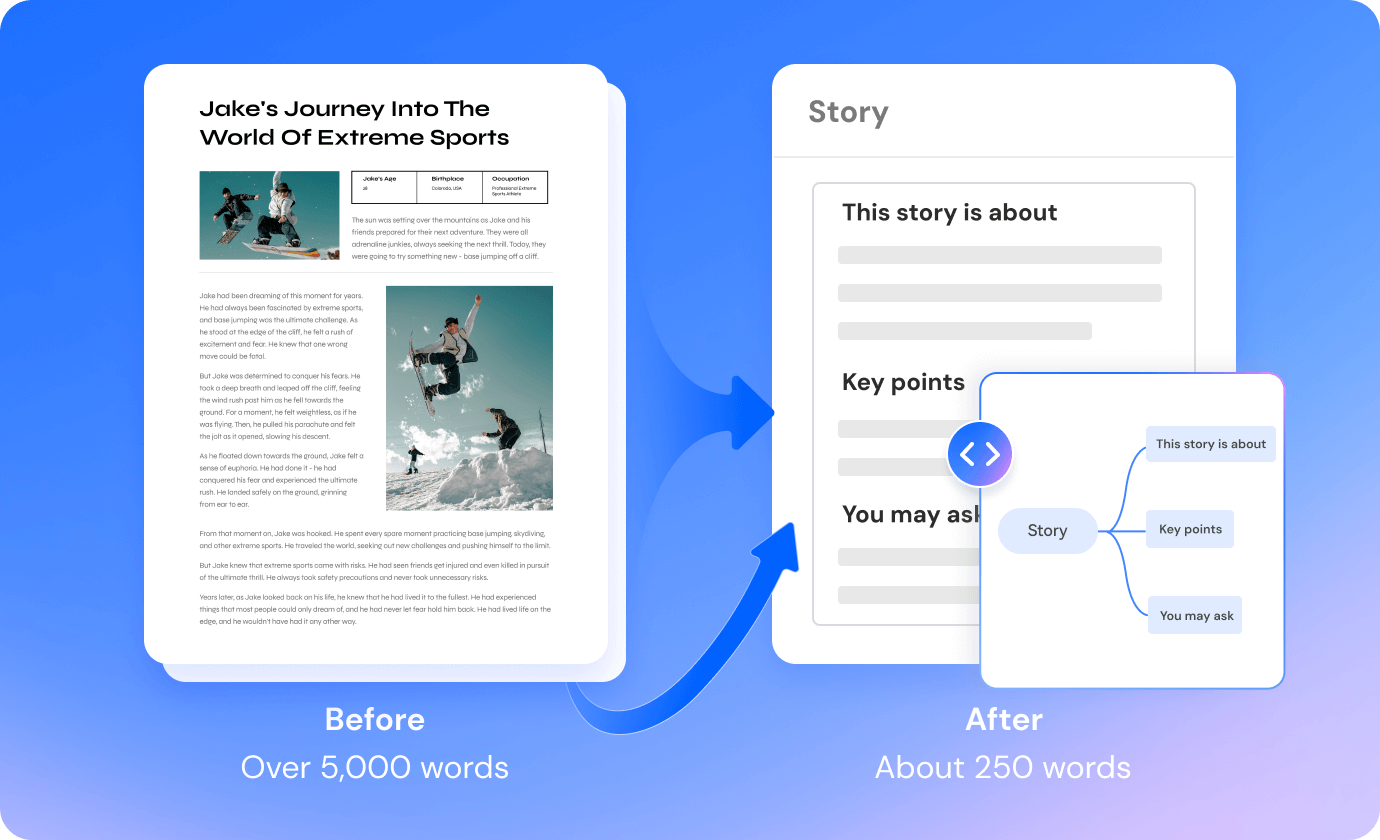

研究論文を凝縮して要約する
ページ数の多い研究論文を凝縮して要約することで時間を節約し、複雑な概念を理解することができます。絶対お勧めします!